Kapittel 10: Tredimensjonale grafer
|
|
|
- Jon Dale
- 7 år siden
- Visninger:
Transkript
1 Kapittel 10: Tredimensjonale grafer 10 Forhåndsvisning av tredimensjonale grafer Grafisk fremstilling av tredimensjonale ligninger Forskjeller mellom tredimensjonale grafer og funksjonsgrafer Bevege markøren i tredimensjonale grafer Rotere og heve synsvinkelen Fremstille tredimensjonale grafer interaktivt Bytte formater på akser og stiler Plotting av konturer Eksempel: Konturer av en kompleks moduloverflate Implisitte plott Eksempel: Det implisitte plottet av en komplisert ligning Dette kapitlet beskriver hvordan du fremstiller tredimensjonale ligninger på TI-89. Før du leser Z dette kapitlet, bør du gjøre deg kjent med Kapittel 6: Grafisk (x,y,z) fremstilling av funksjoner. z I en tredimensjonal graf av en ligning for z(x,y), er plasseringen av et punkt definert slik det er vist her. x y Det utvidete bildet lar deg studere en tredimensjonal graf mer inngående. Eksempel: Normalt bilde Utvidet bilde Tips: Hvis du vil vise grafen langs x, y,eller z-aksen, kan du trykke henholdsvis X, Y, eller Z. Hvis du vil bytte mellom normalt og utvidet bilde, trykk på p (multiplikasjonstasten, ikke bokstaven X). Tips: Hvis du vil bytte fra ett format til det neste (hoppe over IMPLICIT PLOT), trykk på Í. Obs! Å trykke på Í, i motsetning til å bruke Í, fører alltid til at det gjeldende bildet beholdes, enten utvidet eller normalt. Når du fremstiller en tredimensjonal graf, brukes det utvidete bildet automatisk hvis: Du definerer eller endrer det grafiske formatet ( Í ) til CONTOUR LEVELS eller IMPLICIT PLOT. Den forrige grafen brukte det utvidete bildet. Hvis du trykker en markørtast for å fremstille grafen, bytter skjermen automatisk til normalt bilde. Du kan ikke fremstille en graf i det utvidete bildet. Kapittel 10: Tredimensjonale grafer 141
2 Forhåndsvisning av tredimensjonale grafer Lag en graf av den tredimensjonale ligningen z(x,y) = (xò y ì yò x) / 390. Fremstill grafen ved å bruke markøren til å endre verdiene på vindusvariablene eye, som kontrollerer synsvinkelen. Vis deretter grafen i ulike grafiske formater. Fremgangsmåte Tastetrykk Skjermbilde 1. Åpne dialogboksen MODE. Velg 3D for å få Graph-modus. 3 B 5 2. Vis og tøm Y= Editor. Definer deretter den tredimensjonale ligningen z1(x,y) = (xò y ì yò x) / 390. Legg merke til at implisitt multiplikasjon er brukt i tastetrykkene. 3. Bytt grafisk format for å vise og merke aksene. Sett også Style = WIRE FRAME. Du kan tegne i alle grafiske formater, men WIRE FRAME er det raskeste formatet. 4. Velg visningskuben ZoomStd. Denne tegner automatisk opp en graf av ligningen. Mens ligningen evalueres (før den tegnes), vises en evalueringsprosent i den øverste delen til venstre på skjermen. # ƒ8 cxz3y YZ3Xd e390 ƒ 9 DB2 DB2 DB1 6 Obs! Hvis du allerede har brukt tredimensjonale grafer, kan det hende grafen vises i utvidet bilde. Når du fremstiller grafen, returnerer skjermen til normalt bilde automatisk. (Bortsett fra ved grafisk fremstilling, kan du gjøre de samme tingene i normalt og utvidet bilde.) 5. Vis grafen ved å redusere variabelverdien eyef. D eller C kan påvirke eyeq og eyeψ, men i mindre grad enn eyef. Hvis du vil tegne en kontinuerlig graf, trykk og hold markøren nede i ca. 1 sekund, og slipp den opp igjen. Trykk for å stoppe. p (trykk på p for å bytte mellom utvidet og normalt bilde) DDDD DDDD 142 Kapittel 10: Tredimensjonale grafer
3 Fremgangsmåte Tastetrykk Skjermbilde 6. Sett grafen tilbake i den opprinnelige retningen. Flytt deretter synsvinkelen langs bildebanen rundt grafen. Hvis du vil vite mer om bildebanen, kan du se side Vis grafen langs x-aksen, y-aksen, og deretter z-aksen. 0 (null, ikke bokstaven O) AAA X Grafen har den samme formen langs y-aksen og x-aksen. Y Z 8. Returner til den opprinnelige retningen Vis grafen i ulike grafiske formater. Í Í for å bytte fra én stil til den neste) HIDDEN SURFACE CONTOUR LEVELS (kan kreve ekstra tid for å beregne konturer) WIRE AND CONTOUR WIRE FRAME Obs! Du kan også vise grafen som et implisitt punkt ved å bruke dialogboksen GRAPH FORMATS ( ƒ 9 eller Í). Hvis du trykker Í for å bytte mellom stiler, vises ikke det implisitte punktet. Kapittel 10: Tredimensjonale grafer 143
4 Grafisk fremstilling av tredimensjonale ligninger Når du skal fremstille tredimensjonale ligninger grafisk, bruker du samme fremgangsmåte som for y(x)-funksjonene beskrevet i Kapittel 6: Grafisk fremstilling av funksjoner. De forskjellene som gjelder for tredimensjonale ligninger, er beskrevet nedenfor. Grafisk fremstilling av tredimensjonale ligninger Sett grafisk modus (3) til 3D. Velg også vinkelmodusen (Angle), om nødvendig. Definer tredimensjonale ligninger i Y= Editor ( #). Tips: Hvis du vil slå av statiske datapunkter (Kapittel 16), trykk 5 eller bruk for å avmerke dem. Velg ( ) hvilken ligning som skal fremstilles grafisk. Du kan bare velge én tredimensjonal ligning. Obs! Når det gjelder tredimensjonale grafer, kalles skjermbildet "visningskuben". Zoom endrer også visningskuben. Definer visningskuben ( $). Tips: For å hjelpe deg med å se retningen på 3D-grafer, kan du slå på Axes og Labels. Bytt grafisk format ( Í eller ƒ 9) etter behov. Obs! Før grafen vises, viser skjermen en evalueringsprosent. Fremstill grafen for ligningen ( %). Studere grafen Tips: Du kan også evaluere z(x,y) under sporingen. Tast inn x-verdien og trykk på ; tast deretter inn y- verdien og trykk på. Fra Graph-skjermbildet kan du: Spore ligningen. Bruke Zoom-verktøyene på menyen til å forstørre eller forminske en del av grafen. Enkelte av menyvalgene er nedtonet fordi de ikke gjelder for tredimensjonale grafer. Bruke verktøymenyen Math til å evaluere ligningen ved det angitte punktet. Bare 1:Value er tilgjengelig for tredimensjonale grafer. 144 Kapittel 10: Tredimensjonale grafer
5 Forskjeller mellom tredimensjonale grafer og funksjonsgrafer Dette kapitlet forutsetter at du allerede er kjent med hvordan du tegner opp grafer til y(x)-funksjoner, som beskrevet i Kapittel 6: Grafisk fremstilling av funksjoner. Denne delen beskriver forskjellene ved tredimensjonale ligninger. Definere grafisk modus Bruk 3 for å sette Graph = 3D før du definerer ligninger eller Window-variabler. I Y= Editor og Window Editor kan du bare angi informasjon for den gjeldende modusinnstillingen Graph. Definere tredimensjonale ligninger i Y= Editor Du kan definere tredimensjonale ligninger for z1(x,y) til z99(x,y). Tips: Du kan bruke Definekommandoen i Homeskjermbildet (se Tillegg A) til å definere funksjoner og ligninger for alle grafiske modi, uansett hva som er gjeldende modus. Y= Editor opprettholder en uavhengig funksjonsliste for hver innstilling av Graph-modus. Anta følgende: I den grafiske modusen FUNCTION definerer du et sett med y(x)- funksjoner. Du bytter til den grafiske modusen 3D, og definerer et sett med z(x,y)-ligninger. Når du returnerer til den grafiske modusen FUNCTION, vil y(x)- funksjonene fortsatt være definert i Y= Editor. Når du returnerer til den grafiske modusen 3D, vil z(x,y)-ligningene fortsatt være definert. Velge visningsstil Fordi du bare kan fremstille én tredimensjonal ligning om gangen, vil ikke visningsstilene være tilgjengelige. I Y= Editor er verktøymenyen 2ˆStyle nedtonet. Når det gjelder tredimensjonale ligninger, kan du imidlertid bruke Í eller ƒ 9 til å sette Style-formatet til WIRE FRAME eller HIDDEN SURFACE. Se også Bytte formater på akser og stiler på side 153. Kapittel 10: Tredimensjonale grafer 145
6 Window-variabler Window Editor opprettholder et uavhengig sett med Window-variabler for hver innstilling av Graph-modus (på samme måte som Y= Editor opprettholder uavhengige funksjonslister). Tredimensjonale grafer bruker følgende Window-variabler. Obs! Hvis du angir et desimaltall for xgrid eller ygrid, rundes det av til nærmeste hele tall 1. Obs! 3D-modus har ikke Window-variabler, så du kan ikke sette avstandsmerker på aksene. Variabel eyeq, eyef, eyeψ xmin, xmax, ymin, ymax, zmin, zmax xgrid, ygrid Beskrivelse Vinkler (alltid i grader) brukt til å presentere grafen. Se også Rotere og heve synsvinkelen på side 150. Grensene til visningskuben. Avstanden mellom xmin og xmax og mellom ymin og ymax er delt opp i det angitte antallet ruter. z(x,y)-ligningen evalueres ved hvert rutepunkt der rutelinjene møtes. Stigningsverdien langs x og y beregnes som: xmax ì xmin x-trinn = xgrid ymax ì ymin y-trinn = ygrid Antallet rutelinjer er xgrid + 1 og ygrid + 1. Hvis for eksempel xgrid = 14 og ygrid = 14, består xy-ruten av 225 (15 15) rutelinjer. z(xmin,ymin) z(xmin,ymax) z(xmax,ymin) z(xmax,ymax) ncontour Antall konturer som er jevnt fordelt i det viste intervallet av z-verdier. Se side 156. Standardverdiene (defineres når du velger 6:ZoomStd fra Zoom verktøymenyen) er: eyeq = 20. xmin = ë 10. ymin = ë 10. zmin = ë 10. eyef = 70. xmax = 10. ymax = 10. zmax = 10. eyeψ = 0. xgrid = 14. ygrid = 14. ncontour = 5. Obs! Hvis du øker gridvariablene, reduseres hastigheten på fremstillingen av grafen. Det kan bli nødvendig å øke standardverdiene til grid-variablene (xgrid, ygrid) for å sikre at et tilstrekkelig antall punkter plottes. 146 Kapittel 10: Tredimensjonale grafer
7 Definere det grafiske formatet Formatene for Axes og Style gjelder bare den grafiske modusen 3D. Se også Bytte formater på akser og stiler på side 153. Studere en graf Tips: Se også Bevege markøren i tredimensjonale grafer på side 148 Tips: Under en sporing kan du også evaluere z(x,y). Tast inn x-verdien og trykk ; tast deretter inn y- verdi og trykk. Som ved fremstilling av funksjonsgrafer, kan du studere en graf ved hjelp av følgende verktøy. De koordinatene som vises, presenteres i rektangulær eller sylindrisk form, som definert i det grafiske formatet. (I tredimensjonale grafer vises sylindriske koordinater når du bruker Ítil å sette Coordinates = POLAR.) Verktøy For tredimensjonale grafer: Fri markør Den frie markøren er ikke tilgjengelig. Zoom Fungerer stort sett på samme måte som ved funksjonsgrafer, men husk at du nå bruker tre dimensjoner i stedet for to. Bare følgende forstørrelsesgrader kan velges: Trace 2:ZoomIn 5:ZoomSqr A:ZoomFit 3:ZoomOut 6:ZoomStd B:Memory C:SetFactors Bare Window-variablene x (xmin, xmax), y (ymin, ymax) og z (zmin, zmax) påvirkes. Window-variablene grid (xgrid, ygrid) og eye (eyeq, eyef, eyeψ) påvirkes ikke, med mindre du velger 6:ZoomStd (som tilbakestiller disse variablene til standardverdiene). Lar deg bevege markøren langs en rutelinje fra ett rutepunkt til det neste på den tredimensjonale overflaten. Når du begynner en sporing, vises markøren ved midtpunktet av xy-ruten. QuickCenter er tilgjengelig. Når som helst i løpet av en sporing og uansett hvor markøren er plassert, kan du trykke for å midstille visningskuben på markøren. Markørflytting er ikke tillatt i x- og y-retningene. Du kan ikke flytte markøren utenfor visningskubens grenser, som er definert av xmin, xmax, ymin og ymax. Math Bare 1:Value er tilgjengelig for tredimensjonale, og viser z-verdien for en gitt x- og y-verdi. Etter at du har valgt 1:Value, tast inn x- verdien og trykk på. Tast deretter inn y- verdien og trykk på. Kapittel 10: Tredimensjonale grafer 147
8 Bevege markøren i tredimensjonale grafer Når du beveger markøren langs en tredimensjonal overflate, kan det virke litt merkelig hvorfor markøren beveger seg slik den gjør. Tredimensjonale grafer har to uavhengige variabler (x,y) i stedet for én, og x- og y-aksene har en annen retning enn i de andre grafiske modiene. Slik beveges markøren På en tredimensjonal overflate følger markøren alltid en rutelinje. Markørtast Flytter markøren til det neste rutepunktet i: Obs! Du kan bare bevege markøren innenfor x- og y- grensene definert av Windowvariablene xmin, xmax, ymin og ymax. B A C D Positiv x-retning Negativ x-retning Positiv y-retning Negativ y-retning Selv om reglene skulle være relativt klare, kan markørflytting virke noe forvirrende hvis du ikke kjenner aksenes retning. I todimensjonale grafer har x- og y- aksene alltid samme retning i forhold til Graph-skjermbildet. Tips: Fra Y= Editor, Window Editor eller Graphskjermbildet kan du bruke Ítil å vise aksene og tilhørende etiketter. I tredimensjonale grafer har x og y forskjellig retning i forhold til Graph-skjermbildet. I tillegg kan du rotere og/eller heve synsvinkelen. eyeq=20 eyef=70 eyeψ=0 Enkelt eksempel på markørflytting Følgende graf viser en skrånende overflate som har ligningen z1(x,y) = ë (x + y) / 2. Anta at du vil følge de viste grensene. Tips: Ved å vise aksene og sette navn på dem, blir det enklere å se mønsteret ved bevegelse av markøren. B flytter i positiv x-retning, opp til xmax. Når du trykker på, vises sporingsmarkøren som midtpunktet av xy-ruten. Bruk markørtasten for å flytte markøren til en av kantene. D flytter i negativ y-retning, tilbake til ymin. C flytter i positiv y-retning, opp til ymax. A flytter i negativ x-retning, tilbake til xmin. Tips: Hvis du vil flytte rutelinjene nærmere hverandre, kan du øke Window-variablene xgrid og ygrid. Når sporingsmarkøren befinner seg på et indre punkt på den viste overflaten, flyttes markøren fra ett rutepunkt til det neste langs en av rutelinjene. Du kan ikke flytte markøren diagonalt, på tvers av ruten. Legg merke til at rutelinjene kanskje ikke vises parallelt med aksene. 148 Kapittel 10: Tredimensjonale grafer
9 Eksempel på markøren på en skjult overflate I mer kompliserte former kan det hende markøren vises som om den ikke skulle være på en rutelinje. Dette et synsbedrag som skyldes at markøren befinner seg på en skjult overflate. Se for eksempel på sadelgrafen til z1(x,y) = (xñìyñ) / 3. Grafen nedenfor viser bildet sett ovenifra og nedover langs y-aksen. Se nå på den samme formen 10 fra x-aksen (eyeq = 10). Tips: Hvis du vil ta bort fronten av sadelen i dette eksemplet, kan du sette xmax=0 for å vise bare de negative x-verdiene. Du kan flytte markøren slik at den ikke ser ut til å være på et rutepunkt. Hvis du går bort fra fronten, kan du se at markøren faktisk er plassert på et rutepunkt på den skjulte baksiden. Eksempel på en markør "utenfor kurven" Selv om markøren bare kan beveges langs et rutenett, vil du se mange situasjoner der det virker som om markøren ikke befinner seg på den tredimensjonale overflaten i det hele tatt. Dette skjer når z-aksen er for kort til at den kan vise z(x,y) for de tilhørende x- og y-verdiene. Anta at du sporer parabolgrafen for ligningen z(x,y) = xñ +.5yñ som er fremstilt med de angitte Window-variabler. Du kan enkelt flytte markøren til en posisjon, slik: Spormarkør Gyldige sporingskoordinater Tips: Med QuickCenter kan du midtstille visningskuben rundt markøren. Trykk på. Selv om markøren faktisk sporer den parabole grafen, vises den utenfor kurven fordi sporet koordinerer: xc og yc er innenfor visningskuben. men zc er utenfor visningskuben. Når zc er utenfor z-grensen av visningskuben, vises markøren fysisk ved zmin eller zmax (selv om skjermen viser de korrekte sporingskoordinatene). Kapittel 10: Tredimensjonale grafer 149
10 Rotere og heve synsvinkelen I tredimensjonal grafisk modus kan du bruke Window-variablene eyeq og eyef til å definere synsvinkelen. Med Window-variabelen eyeψ kan du rotere grafen rundt denne synsvinkelen. Hvordan synsvinkelen måles Synsvinkelen består av tre komponenter: eyeq vinkel i grader fra den positive x-aksen. eyef Z Obs! Når eyeψ=0, vil z- aksen være loddrett på skjermen. Når eyeψ=90, roteres z-aksen 90 moturs og vil være vannrett. eyef vinkel i grader fra den positive z-aksen. eyeψ vinkel i grader. Med denne vinkelen roterer grafen mot urviseren rundt synsvinkelen definert av eyeq og eyef. I Window Editor ( $) må du alltid angi eyeq, eyef og eyeψ i grader, uansett gjeldende vinkelmodus. X eyeψ eyeq Y Angi ikke et -symbol. Tast f.eks. inn 20, 70 og 0, ikke 20, 70 og 0. Virkningen av å endre eyeq Visningen på Graph-skjermbildet er alltid rettet inn etter synsvinkelen. Fra denne synsvinkelen kan du endre eyeq slik at synsvinkelen roteres rundt z-aksen. z1(x,y) = (x 3 y - y 3 x) / 390 I dette eksemplet er eyef = 70 Obs! Dette eksemplet øker eyeq i trinn på 30. eyeq = 20 eyeq = 50 eyeq = Kapittel 10: Tredimensjonale grafer
11 Virkningen av å endre eyef Ved å endre eyef, kan du heve synsvinkelen over xy-planet. Hvis 90 < eyef < 270, ligger synsvinkelen under xy-planet. z1(x,y) = (x 3 y - y 3 x) / 390 I dette eksemplet er eyeq = 20 Obs! Dette eksemplet starter på xy-planet (eyef = 90) og reduserer eyef i trinn på 20 for å heve synsvinkelen. eyef = 90 eyef = 70 eyef = 50 Virkningen av å endre eyeψ Visningen på Graph-skjermbildet er alltid rettet inn langs synsvinklene definert av eyeq og eyef. Du kan endre eyeψ slik at grafen roteres rundt denne synsvinkelen. Obs! Under rotasjonen utvides eller trekkes aksene sammen for å få plass innenfor skjermens bredde og høyde. Dette kan føre til skjevheter, som vist i eksemplet. z=10 z1(x,y)=(x 3 yì y 3 x) / 390 eyeψ=0 I dette eksemplet er eyeq=20 og eyef=70 Når eyeψ=0, fyller z-aksen høyden av skjerme. z=ë10 eyeψ=45 Når eyeψ=90, fyller z-aksen bredden av skjermen. z=10 z=ë10 Når z-aksen roterer 90, utvides rekkevidden (ë10 til 10 i dette eksemplet) til nær det dobbelte av den opprinnelige lengden. På samme måte utvides eller trekkes også x- og y-aksene sammen. Fra Home-skjermbildet eller et program eyeψ=90 Verdiene for eye lagres i systemvariablene eyeq, eyef og eyeψ. Du kan lese fra eller skrive til disse variablene etter behov. Hvis du vil skrive f eller ψ, trykk på henholdsvis cj[f] eller cú. Du kan også trykke på 2 og bruke Greek-menyen. Kapittel 10: Tredimensjonale grafer 151
12 Fremstille tredimensjonale grafer interaktivt Etter plotting av en tredimensjonal graf kan du endre synsvinkelen interaktivt ved hjelp av markøren. Se også eksemplet på side 142. Bildebanen Obs! Bildebanen påvirker Window-variablene eye i ulike størrelser. Når du bruker A og B til å fremstille en graf, kan du se på det som om du flytter synsvinkelen langs grafens bildebane rundt grafen. Bevegelser langs denne banen kan føre til at z-aksen vakler noe under fremstillingen (som du kan se i eksemplet på side 142). Fremstille grafen Obs! Hvis grafen vises i utvidet bilde, returnerer den til normalt bilde automatisk når du trykker en markørtast. Tips: Etter fremstillingen av grafen kan du bruke eller j til å stoppe og deretter starte fremstillingen på nytt i samme retning. Tips: Under fremstillingen kan du trykke Í for å bytte til det neste grafiske formatet. Tips: Hvis du vil se en graf som viser eye-vinklene, kan du se side 150. Hvis du vil: Gjør dette: Fremstille grafen trinnvis Trykk og slipp markøren raskt. Flytte langs bildebanen: A eller B Endre bildebanens stigning: C eller D (øker eller reduserer eyef) Fremstille grafen kontinuerlig Bytte mellom 4 tegnehastigheter(øke eller redusere de trinnvise endringene i Window-variablene eye) Bytte synsvinkelen for en graf som ikke er fremstilt slik at den viser x-, y-, eller z-aksen Returnere til de opprinnelige eyevinkelverdiene Trykk og hold markøren nede i ca. 1 sekund, og slipp den deretter opp. Hvis du vil stoppe, trykk N,,, eller (mellomrom). Trykk «eller. Trykk henholdsvis X, Y eller Z. Trykk 0 (null, ikke bokstaven O). Fremstille en serie av grafiske bilder Du kan også fremstille en graf ved å lagre en serie av grafiske bilder og deretter bla deg gjennom disse bildene. Se også Fremstille en serie av grafiske bilder i Kapittel 12: Flere grafiske emner. Denne metoden gir deg bedre kontroll over verdiene på Window-variablene, og især eyeψ (side 150), som roterer grafen. 152 Kapittel 10: Tredimensjonale grafer
13 Bytte formater på akser og stiler Med standardinnstillinger viser TI-89 skjulte overflater på en tredimensjonal graf, men ikke aksene. Du kan imidlertid endre det grafiske formatet når som helst. Vise dialogboksen GRAPH FORMATS Fra Y= Editor, Window Editor eller Graph-skjermbildet: Trykk på ƒ og velg 9:Format. eller Trykk på Í. Dialogboksen viser de gjeldende innstillingene for de grafiske formatene. Hvis du vil avslutte uten endringer, trykk på N. Hvis du vil endre noen av disse innstillingene, kan du bruke samme fremgangsmåte som når du endrer andre typer dialogbokser, for eksempel dialogboksen MODE. Eksempler på innstillinger av akser Tips: Det kan være nyttig å sette Labels = ON når du viser en av de tredimensjonale aksene. Hvis du vil vise de gyldige innstillingene på Axes, kan du merke den gjeldende innstillingen og trykke B. AXES Viser standard xyz-akser. BOX Viser tredimensjonale boksakser. Kantene på boksen bestemmes av Windowvariablene xmin, xmax, osv. z1(x,y) = xñ+.5yñ I mange tilfeller er origo (0,0,0) innenfor boksen, og ikke ved et hjørne. Hvis for eksempel xmin = ymin = zmin = ë10 og xmax = ymax = zmax = 10, vil origo være midtpunktet i boksen. Kapittel 10: Tredimensjonale grafer 153
14 Eksempler på innstillinger av stiler Tips: WIRE FRAME fremstiller grafer raskere og kan være mer praktisk når du eksperimenterer med ulike former. Vær forberedt på synsbedrag! Hvis du vil vise de gyldige Styleinnstillingene, kan du merke gjeldende innstilling og trykke B. WIRE FRAME Viser den tredimensjonale formen som et gjennomsiktig nett. HIDDEN SURFACES Bruker skygger for å skille de to sidene av den tredimensjonale formen fra hverandre. Lenger bak i dette kapitlet finner du beskrivelser av CONTOUR LEVELS, WIRE AND CONTOUR (side 155) og IMPLICIT PLOT (side 159). eye-vinklene som brukes til å vise en graf (Window-variablene eyeq, eyef og eyeψ), kan føre til synsbedrag som gjør at du mister perspektivet i en graf. De fleste synsbedrag oppstår normalt når eye-vinklene er i en negativ kvadrant av koordinatsystemet. Synsbedrag kan være lettere å oppdage med boksakser. Det er for eksempel ikke opplagt hva som er fronten av boksen. Sett ovenifra og ned langs xy-planet Sett nedenifra og opp langs xy- planet Obs! Disse eksemplene viser grafen slik den er fremstilt på skjermen. eyeq = 20, eyef = 55, eyeψ = 0 eyeq = 20, eyef = 120, eyeψ= 0 Obs! Disse eksemplene bruker kunstig skyggelegging (som ikke vises på skjermen) til å vise fronten av boksen. For å redusere virkningen av synsbedrag, kan du sette Style = HIDDEN SURFACE i dialogboksen GRAPH FORMATS. 154 Kapittel 10: Tredimensjonale grafer
15 Plotting av konturer I et konturplott tegnes en linje slik at den kobler sammen påfølgende punkter på den tredimensjonale grafen som har den samme z-verdien. I denne delen beskrives de grafiske formatene CONTOUR LEVELS og WIRE AND CONTOUR. Velge grafisk format Tips: Fra Graph-skjermbildet kan du trykke Í for å bytte fra ett grafisk format til det neste (og hoppe over IMPLICIT PLOT). Obs! Å trykke Í for å velge CONTOUR LEVELS, påvirker ikke synsvinkelen, bildeformatet eller Labelsformat slik det gjør når du bruker Í. Definer en ligning og fremstill grafen for den i tredimensjonal grafisk modus. Bruk samme fremgangsmåte som for andre tredimensjonale grafer, men med følgende unntak: Vis dialogboksen GRAPH FORMATS ved å trykke Í fra Y= Editor, Window editor eller Graphskjermbildet. Sett deretter: Style = CONTOUR LEVELS eller Style = WIRE AND CONTOUR Når det gjelder CONTOUR LEVELS, vises bare konturer. Synsvinkelen settes først, slik at du får vist konturene ved å se nedover langs z-aksen. Du kan endre synsvinkelen etter behov. Grafen vises i utvidet bilde. Hvis du vil bytte mellom utvidet og normalt bilde, trykk p. Labels-formatet settes automatisk til OFF. Når det gjelder WIRE AND CONTOUR, tegnes konturene i et nett. Synsvinkelen, bildeformatet (utvidet eller normalt) og Labelsformatet beholder sine tidligere innstillinger. Stil z1(x,y)=(xò yì yò x) / 390 z1(x,y)=xñ +.5yñ ì 5 Sett nedover langs z-aksen Obs! Disse eksemplene bruker de samme verdiene på Window-variablene x, y og z som visningskuben ZoomStd. Hvis du brukerzoomstd, kan du trykke Z for å se nedover langs z-aksen. CONTOUR LEVELS Bruker eyeq=20, eyef=70, eyeψ=0 CONTOUR LEVELS Obs! Bland ikke sammen konturer med rutelinjer. Konturene er mørkere. WIRE AND CONTOUR Kapittel 10: Tredimensjonale grafer 155
16 Hvordan finner man z- verdiene? Du kan sette Window-variabelen nkontur ( $ ) til å angi hvor mange konturer som skal fordeles jevnt langs det viste området av z- verdiene, der: zmax ì zmin økning = ncontour + 1 z-verdiene for konturene er: zmin + økning zmin + 2(økning) zmin + 3(økning) zmin + ncontour(økning) 5 er standard. Du kan sette dette mellom 0 og 20. Hvis ncontour=5 og du bruker standardvinduet (zmin=ë10 og zmax=10), vil økningen være Fem konturer tegnes opp for z=ë 6.666, ë 3.333, 0, og Legg imidlertid merke til at en kontur ikke tegnes opp for en z-verdi hvis den tredimensjonale grafen ikke er definert ved denne z-verdien. Tegne en kontur interaktivt for z-verdien av et valgt punkt Tips: Eventuelle eksisterende konturer beholdes på grafen. Hvis du vil fjerne standardkonturene, kan du vise Window editor ( $) og sette ncontour=0. Hvis det vises en konturgraf, kan du angi et punkt på grafen og tegne en kontur for den tilsvarende z-verdien. 1. Trykk 2ˆfor å vise Draw-menyen. 2. Velg 7:Draw Contour. 3. Enten: Skriv inn punktets x-verdi og trykk, og skriv deretter inn y verdien og trykk. eller Flytt markøren til et aktuelt punkt. (Markøren beveger seg langs rutelinjene.) Trykk deretter. Anta at den gjeldende grafen er z1(x,y)=xñ +.5yñì5. Hvis du angir at x=2 og y=3, tegnes det opp en kontur for z= Kapittel 10: Tredimensjonale grafer
17 Tegne konturer for angitte z-verdier Trykk 2ˆDraw i Graph-skjermbildet, og velg deretter 8:DrwCtour. Home-skjermbildet vises automatisk med DrwCtour på tekstlinjen. Du kan deretter angi en eller flere z-verdier enkeltvis eller generere en sekvens av z-verdier. Noen eksempler: Tips: Hvis du vil fjerne standardkonturene, kan du bruke $og sette ncontour=0. DrwCtour 5 DrwCtour {1,2,3} DrwCtour seq(n,n,ë 10,10,2) Tegner en kontur for z=5. Tegner konturer for z=1, 2, og 3. Tegner konturer for en sekvens av z-verdier fra ë10 til 10 iitrinn på 2 (ë10, ë8, ë6, osv.). De angitte konturene tegnes på den gjeldende tredimensjonale grafen. (Det tegnes ingen kontur hvis den angitte z-verdien ligger utenfor visningskuben, eller hvis den tredimensjonale grafen ikke er definert ved denne z-verdien.) Merknader om konturplott For konturplott gjelder følgende: Du kan bruke markørtastene(se side 152) til å fremstille konturplott. Du kan ikke spore ( ) selve konturene. Du kan imidlertid spore nettverket slik det fremstår når Style=WIRE AND CONTOUR. Det kan ta litt tid å evaluere ligningen. På grunn av mulig lang evalueringstid bør du først eksperimentere litt med den tredimensjonale ligningen ved hjelp av Style=WIRE FRAME. Evalueringstiden er langt kortere. Når du er sikker på at du har de riktige verdiene på Window-variablene, kan du bruke Ítil å sette Style=CONTOUR LEVELS eller WIRE AND CONTOUR. Kapittel 10: Tredimensjonale grafer 157
18 Eksempel: Konturer av en kompleks moduloverflate Den komplekse moduloverflaten gitt av z(a,b) = abs(f(a+bi)), viser alle de komplekse nullverdier av polynomialt y=f(x). Eksempel I dette eksemplet er f(x)=x Ved å erstatte den komplekse formen x+yi med x, kan du uttrykke den komplekse overflateligningen som z(x,y)=abs((x+yù i) 3 +1). 1. Bruk 3 til å sette Graph=3D. 2. Trykk #, og definer ligningen: z1(x,y)=abs((x+yù i)^3+1) 3. Trykk $, og angi Window-variablene som vist. 4. Trykk Í, slå på aksene, sett Style = CONTOUR LEVELS og returner til Window editor. 5. Trykk %for å fremstille grafen for ligningen. Det vil ta litt tid å evaluere grafen. Når grafen vises, berører den komplekse moduloverflaten xy-planet nøyaktig ved de komplekse nullverdiene av polynomialet: ë 1, i og 1 2 ì 3 2 i Obs! Du kan oppnå mer nøyaktige estimater ved å øke Window-variablene xgrid og ygrid. Dette vil imidlertid øke evalueringstiden for grafen. Tips: Når du fremstiller grafen,endres skjermbildet til normalt bilde. Bruk p for å bytte mellom normalt og utvidet bilde. 6. Trykk, og flytt sporingsmarkøren til nullverdien i den fjerde kvadranten. Med koordinatene kan du estimere.428ì.857 i som null. 7. Trykk N. Bruk deretter markørtastene til å fremstille grafen og vise den fra andre eye-vinkler. Nullverdien er eksakt når z=0. Dette eksemplet viser eyeq=70, eyef=70 og eyeψ= Kapittel 10: Tredimensjonale grafer
19 Implisitte plott Et implisitt plott brukes primært som en metode for å fremstille todimensjonale implisitte former som ikke kan fremstilles i grafisk funksjonsmodus. Teknisk sett er et implisitt plott et tredimensjonalt konturplott med en kontur tegnet bare for z=0. Eksplisitte og implisitte former I todimensjonal grafisk funksjonsmodus har ligninger den eksplisitte formen y=f(x), der y er entydig for hver verdi av x. Mange ligninger har imidlertid den implisitte formen f(x,y)=g(x,y), der du ikke eksplisitt kan løse y ved hjelp av x eller x ved hjelp av y. y er ikke entydig for hver x, så du kan ikke fremstille dette i en graf i grafisk funksjonsmodus. Tips: Du kan også fremstille mange implisitte former i grafer hvis du enten: Uttrykker dem som parametriske ligninger. Se også Kapittel 7. Deler dem opp i separate, eksplisitte funksjoner. Se også eksemplet i Kapittel 6. Ved å bruke implisitte plott i tredimensjonal grafisk modus, kan du fremstille disse implisitte formene grafisk uten å løse y eller x. Omorganiser den implisitte f(x,y)ì g(x,y)=0 formen som en ligning satt til null. Angi ikke-nullsiden av ligningen på Y= Editor. Dette er gyldig fordi et implisitt plott automatisk setter ligningen til å være lik null. z1(x,y)=f(x,y)ì g(x,y) Anta at du har ellipseligningen vist til høyre, og velg den implisitte formen i Y= Editor. Hvis xñ +.5yñ =30, dem z1(x,y)=xñ +.5yñì30. Velge grafisk format Obs! Fra Graph-skjermbildet kan du trykke Í for å bytte til de andre grafiske formatene. Du må imidlertid bruke Ífor å returnere til IMPLICIT PLOT. Definer en ligning og fremstill den i tredimensjonal grafisk modus, på samme måte som for alle andre tredimensjonale ligninger, men med følgende unntak: Vis dialogboksen GRAPH FORMATS ved å trykke Ífra Y= Editor, Window editor eller Graph-skjermbildet. Sett deretter: Style = IMPLICIT PLOT Kapittel 10: Tredimensjonale grafer 159
20 Synsvinkelen settes innledningsvis slik at du får vist plottet ved å se nedover langs z-aksen. Du kan endre synsvinkelen etter behov. Plottet vises i utvidet bilde. Hvis du vil bytte mellom utvidet og normalt bilde, trykk p. Labels-formatet settes automatisk til OFF. Obs! Disse eksemplene bruker de samme verdiene på Window-variablene x, y og z som visningskuben ZoomStd. Hvis du bruker ZoomStd, kan du trykke Z for å se nedover langs z- aksen. Style IMPLICIT PLOT xñìyñ=4 z1(x,y)=xñìyñì4 (xù y) sin(x)+cos(y)= e (xù y) z1(x,y)=sin(x)+cos(y)ì e Merknader om implisitte plott Følgende gjelder ved implisitt plott: Window-variabelen nkontur (se side 156) har ingen effekt. Bare konturen z=0 tegnes, uansett verdien på ncontour. Det fremstilte plottet viser hvor den implisitte formen møter xy-planet. Du kan bruke markørtastene(se side 152) til å fremstille plottet. Du kan ikke spore ( ) det implisitte plottet. Du kan imidlertid spore det usynlige nettverket i grafen for en tredimensjonal ligning. Det kan ta litt tid å evaluere ligningen. På grunn av mulig lang evalueringstid bør du først eksperimentere litt med den tredimensjonale ligningen med Style=WIRE FRAME. Da vil evalueringstiden bli atskillig kortere. Når du er sikker på at du har de riktige verdiene på Window-variablene, kan du bruke Ítil å sette Style=IMPLICIT PLOT. 160 Kapittel 10: Tredimensjonale grafer
21 Eksempel: Det implisitte plottet av en komplisert ligning Du kan bruke det grafiske formatet IMPLICIT PLOT til å plotte og fremstille en komplisert ligning som ikke kan fremstilles på andre måter. Selv om det kan ta litt tid å evaluere en slik graf, rettferdiggjør det visuelle resultatet den lange ventetiden. Eksempel Fremstill en graf av ligningen sin(x 4 +yìx 3 y) = Bruk 3 til å sette Graph=3D. 2. Trykk #, og definer ligningen: z1(x,y)=sin(x^4+yì x^3y)ì.1 3. Trykk $, og sett Window-variablene som vist. 4. Trykk Í, slå på aksene, sett Style = IMPLICIT PLOT og returner til Window editor. Obs! Hvis du vil ha et mer detaljert bilde, kan du øke verdiene på Windowvariablene xgrid og ygrid. Dette øker imidlertid grafens evalueringstid. Tips: Når du tegner grafen, endres skjermbildet til normalt bilde. Trykk p for å bytte mellom normalt og utvidet bilde. 5. Trykk %for å fremstille en graf av ligningen. Vær oppmerksom på at det vil ta litt tid å evaluere grafen. 6. Bruk markørtastene til å fremstille grafen og presenter den fra ulike eye-vinkler. Grafen viser hvor sin(x 4 +yìx 3 y) =.1 I utvidet bilde viser dette eksemplet eyeq=ë127.85, eyef=52.86 og eyeψ=ë Kapittel 10: Tredimensjonale grafer 161
22 162 Kapittel 10: Tredimensjonale grafer
du leser dette kapitlet, bør du gjøre deg kjent med kapittel 6: Grafisk fremstilling av funksjoner.
 Kapittel 10: Tredimensjonale grafer 10 Forhåndsvisning av tredimensjonale grafer... 154 Grafisk fremstilling av tredimensjonale ligninger... 156 Forskjeller mellom tredimensjonale grafer og funksjonsgrafer...
Kapittel 10: Tredimensjonale grafer 10 Forhåndsvisning av tredimensjonale grafer... 154 Grafisk fremstilling av tredimensjonale ligninger... 156 Forskjeller mellom tredimensjonale grafer og funksjonsgrafer...
Bruk en startverdi på 1:
 Kapittel 9: Grafisk fremstilling av følger 9 Oversikt over grafisk fremstilling av følger... 140 Fremgangsmåte for grafisk fremstilling av følger... 141 Forskjeller mellom grafisk fremstilling av følger
Kapittel 9: Grafisk fremstilling av følger 9 Oversikt over grafisk fremstilling av følger... 140 Fremgangsmåte for grafisk fremstilling av følger... 141 Forskjeller mellom grafisk fremstilling av følger
Numeric Solver er spesielt nyttig for slike ligninger.
 Kapittel 19: Numeric Solver 19 Innledning til Numeric Solver... 334 Vise Numeric Solver og skrive inn en ligning... 335 Definere de kjente variablene... 337 Løse for den ukjente variabelen... 339 Fremstille
Kapittel 19: Numeric Solver 19 Innledning til Numeric Solver... 334 Vise Numeric Solver og skrive inn en ligning... 335 Definere de kjente variablene... 337 Løse for den ukjente variabelen... 339 Fremstille
Tabellen viser en serie med verdier for den uavhengige variabelen, og viser den tilhørende verdien til den avhengige variabelen.
 Kapittel 13: Tabeller 13 Oversikt over tabeller... 222 Oversikt over fremgangsmåten for å generere en en tabell... 223 Velge tabellparametre... 224 Vise en automatisk tabell... 226 Bygge en manuell tabell
Kapittel 13: Tabeller 13 Oversikt over tabeller... 222 Oversikt over fremgangsmåten for å generere en en tabell... 223 Velge tabellparametre... 224 Vise en automatisk tabell... 226 Bygge en manuell tabell
Kapittel 12: Flere grafiske emner 201
 Kapittel 12: Flere grafiske emner 12 Flere grafiske emner... 202 Samle inn datapunkter fra en graf... 203 Fremstille grafen til en funksjon definert i Home-skjermbildet... 204 Fremstille en stykkvis definert
Kapittel 12: Flere grafiske emner 12 Flere grafiske emner... 202 Samle inn datapunkter fra en graf... 203 Fremstille grafen til en funksjon definert i Home-skjermbildet... 204 Fremstille en stykkvis definert
Selv om dette kapitlet konkret beskriver hvordan du fremstiller y(x)-funksjoner grafisk, gjelder den samme grunnleggende
 Kapittel 6: Grafisk fremstilling av funksjoner 6 Introduksjon til grafisk fremstilling av funksjoner... 106 Fremgangsmåte for grafisk fremstilling av funksjoner... 107 Velge Graph-modus... 108 Definere
Kapittel 6: Grafisk fremstilling av funksjoner 6 Introduksjon til grafisk fremstilling av funksjoner... 106 Fremgangsmåte for grafisk fremstilling av funksjoner... 107 Velge Graph-modus... 108 Definere
9 Parametrisk. plotting. Forhåndsvisning: Parametrisk plotting Definere en parametrisk graf Bruke grafverktøy i Param-plottemodus...
 9 Parametrisk plotting Forhåndsvisning: Parametrisk plotting... 140 Definere en parametrisk graf... 142 Bruke grafverktøy i Param-plottemodus... 145 TI -86 M1 M2 M3 M4 M5 F1 F2 F3 F4 F5 140 Kapittel 9:
9 Parametrisk plotting Forhåndsvisning: Parametrisk plotting... 140 Definere en parametrisk graf... 142 Bruke grafverktøy i Param-plottemodus... 145 TI -86 M1 M2 M3 M4 M5 F1 F2 F3 F4 F5 140 Kapittel 9:
Om plotting. Knut Mørken. 31. oktober 2003
 Om plotting Knut Mørken 31. oktober 2003 1 Innledning Dette lille notatet tar for seg primitiv plotting av funksjoner og visualisering av Newtons metode ved hjelp av Java-klassen PlotDisplayer. Merk at
Om plotting Knut Mørken 31. oktober 2003 1 Innledning Dette lille notatet tar for seg primitiv plotting av funksjoner og visualisering av Newtons metode ved hjelp av Java-klassen PlotDisplayer. Merk at
eller sammensatte førsteordens differensialligninger som for eksempel:
 Kapittel 11: Grafisk fremstilling av differensialligninger 11 Innledning til grafisk fremstilling av differensialligninger... 176 Oversikt over grafisk fremstilling av differensialligninger... 178 Forskjeller
Kapittel 11: Grafisk fremstilling av differensialligninger 11 Innledning til grafisk fremstilling av differensialligninger... 176 Oversikt over grafisk fremstilling av differensialligninger... 178 Forskjeller
Graftegning på lommeregneren
 Graftegning på lommeregneren Vi starter med å tegne grafen til fx ( )= 05, x 3 2x 2 +2på lommeregneren for x-verdier mellom 2 og 5. Kontroller grunninnstillingene Før du starter, er det lurt å kontrollere
Graftegning på lommeregneren Vi starter med å tegne grafen til fx ( )= 05, x 3 2x 2 +2på lommeregneren for x-verdier mellom 2 og 5. Kontroller grunninnstillingene Før du starter, er det lurt å kontrollere
Undersøke modellen... 3
 DDS-CAD 9 Undersøke modellen Kapittel 2 1 Innhold Side Kapittel 2 Undersøke modellen... 3 Vis alt... 3 Vis forrige utsnitt/forminsk bildet... 3 Zoom inn markert objekt... 3 Midterste musetast holdes nede...
DDS-CAD 9 Undersøke modellen Kapittel 2 1 Innhold Side Kapittel 2 Undersøke modellen... 3 Vis alt... 3 Vis forrige utsnitt/forminsk bildet... 3 Zoom inn markert objekt... 3 Midterste musetast holdes nede...
Texas. Så trykker vi på zoom og velger 0:ZoomFit. Vi får fram det valget enten ved å trykke på tasten 0 eller ved å trykke på tasten noen ganger.
 ON Lommeregnerstoff Texas 4.1 Rette linjer Her viser vi hvordan vi går fram for å få tegnet linja med likningen y = 2x 3 Vi trykker på Y= og legger inn likningen som vist nedenfor. Nå må vi velge vindu.
ON Lommeregnerstoff Texas 4.1 Rette linjer Her viser vi hvordan vi går fram for å få tegnet linja med likningen y = 2x 3 Vi trykker på Y= og legger inn likningen som vist nedenfor. Nå må vi velge vindu.
SINUS R1, kapittel 5-8
 Løsning av noen oppgaver i SINUS R1, kapittel 5-8 Digital pakke B TI-Nspire Enkel kalkulator (Sharp EL-506, TI 30XIIB eller Casio fx-82es) Oppgaver og sidetall i læreboka: 5.43 c side 168 5.52 side 173
Løsning av noen oppgaver i SINUS R1, kapittel 5-8 Digital pakke B TI-Nspire Enkel kalkulator (Sharp EL-506, TI 30XIIB eller Casio fx-82es) Oppgaver og sidetall i læreboka: 5.43 c side 168 5.52 side 173
Inf109 Programmering for realister Uke 5. I denne leksjonen skal vi se på hvordan vi kan lage våre egne vinduer og hvordan vi bruker disse.
 Inf109 Programmering for realister Uke 5 I denne leksjonen skal vi se på hvordan vi kan lage våre egne vinduer og hvordan vi bruker disse. Før du starter må du kopiere filen graphics.py fra http://www.ii.uib.no/~matthew/inf1092014
Inf109 Programmering for realister Uke 5 I denne leksjonen skal vi se på hvordan vi kan lage våre egne vinduer og hvordan vi bruker disse. Før du starter må du kopiere filen graphics.py fra http://www.ii.uib.no/~matthew/inf1092014
Innredning. Kapittel 7 - Innredning...3
 21.10.2009 Kapittel 7... 1 Kapittel Innhold... Side Kapittel 7 -...3 Møbler... 3 Automatisk rotasjon... 5 Se inn i rommodellen... 7 Pipe... 7 Trapp... 10 Kjøkkeninnredning... 12 Speilvende objekt... 18
21.10.2009 Kapittel 7... 1 Kapittel Innhold... Side Kapittel 7 -...3 Møbler... 3 Automatisk rotasjon... 5 Se inn i rommodellen... 7 Pipe... 7 Trapp... 10 Kjøkkeninnredning... 12 Speilvende objekt... 18
13.03.2013 Manual til Excel. For ungdomstrinnet ELEKTRONISK UNDERVISNINGSFORLAG AS
 13.03.2013 Manual til Excel 2010 For ungdomstrinnet ELEKTRONISK UNDERVISNINGSFORLAG AS Innholdsfortegnelse Huskeliste... 3 Lage en formel... 3 Når du får noe uønsket som f.eks. en dato i en celle... 3
13.03.2013 Manual til Excel 2010 For ungdomstrinnet ELEKTRONISK UNDERVISNINGSFORLAG AS Innholdsfortegnelse Huskeliste... 3 Lage en formel... 3 Når du får noe uønsket som f.eks. en dato i en celle... 3
Algoritmer og datastrukturer Kapittel 2 - Delkapittel 2.1
 Delkapittel 2.1 Plangeometriske algoritmer Side 1 av 7 Algoritmer og datastrukturer Kapittel 2 - Delkapittel 2.1 2.1 Punkter, linjesegmenter og polygoner 2.1.1 Polygoner og internett HTML-sider kan ha
Delkapittel 2.1 Plangeometriske algoritmer Side 1 av 7 Algoritmer og datastrukturer Kapittel 2 - Delkapittel 2.1 2.1 Punkter, linjesegmenter og polygoner 2.1.1 Polygoner og internett HTML-sider kan ha
Texas Instruments TI-84
 Øgrim Bakken Pettersen Skrindo Dypbukt Mustaparta Thorstensen Thorstensen Digitalt verktøy for Texas Instruments TI-84 Innhold 1 Om lommeregneren 4 2 Regning 4 2.1 Tallregning...................................
Øgrim Bakken Pettersen Skrindo Dypbukt Mustaparta Thorstensen Thorstensen Digitalt verktøy for Texas Instruments TI-84 Innhold 1 Om lommeregneren 4 2 Regning 4 2.1 Tallregning...................................
Kapittel 2 - Undersøke modellen...3
 18.11.2008 Kapittel 2... 1 DDS-CAD 6.5 Undersøke modellen Kapittel Innhold... Side Kapittel 2 - Undersøke modellen...3 Vis alt... 3 Vis forrige utsnitt/forminsk bildet... 3 Zoom inn markert objekt... 3
18.11.2008 Kapittel 2... 1 DDS-CAD 6.5 Undersøke modellen Kapittel Innhold... Side Kapittel 2 - Undersøke modellen...3 Vis alt... 3 Vis forrige utsnitt/forminsk bildet... 3 Zoom inn markert objekt... 3
Øgrim Bakken Pettersen Skrindo Dypbukt Mustaparta Thorstensen Thorstensen. Digitalt verktøy for Sigma R1. Casio fx-9860
 Øgrim Bakken Pettersen Skrindo Dypbukt Mustaparta Thorstensen Thorstensen Digitalt verktøy for Casio fx-9860 Innhold 1 Om Casio fx-9860 4 2 Regning 4 2.1 Tallet e......................................
Øgrim Bakken Pettersen Skrindo Dypbukt Mustaparta Thorstensen Thorstensen Digitalt verktøy for Casio fx-9860 Innhold 1 Om Casio fx-9860 4 2 Regning 4 2.1 Tallet e......................................
14 Statistikk TI -86 F1 F2 F3 F4 F5 M1 M2 M3 M4 M5
 14 Statistikk Statistisk analyse på TI-86... 216 Stille opp en statistisk analyse... 216 Skrive inn de statistiske dataene... 217 Plotte statistiske data... 223 STAT DRAW-menyen... 229 Forutsi en statistisk
14 Statistikk Statistisk analyse på TI-86... 216 Stille opp en statistisk analyse... 216 Skrive inn de statistiske dataene... 217 Plotte statistiske data... 223 STAT DRAW-menyen... 229 Forutsi en statistisk
TDT4105 IT Grunnkurs Høst 2014
 TDT4105 IT Grunnkurs Høst 2014 Norges teknisknaturvitenskapelige universitet Institutt for datateknikk og informasjonsvitenskap Øving 6 1 Teori a) Hva er 2-komplement? b) Hva er en sample innen digital
TDT4105 IT Grunnkurs Høst 2014 Norges teknisknaturvitenskapelige universitet Institutt for datateknikk og informasjonsvitenskap Øving 6 1 Teori a) Hva er 2-komplement? b) Hva er en sample innen digital
Alle svar skal grunngis. Alle deloppgaver har lik vekt.
 Alle svar skal grunngis. Alle deloppgaver har lik vekt. Oppgave Vi denerer matrisene A, B, og C som A = [ ] 3, B = 5 9, C = 3 3. a) Regn ut følgende matrisesummer og matriseprodukter, om mulig. Dersom
Alle svar skal grunngis. Alle deloppgaver har lik vekt. Oppgave Vi denerer matrisene A, B, og C som A = [ ] 3, B = 5 9, C = 3 3. a) Regn ut følgende matrisesummer og matriseprodukter, om mulig. Dersom
Kapittel 21: Minne og variabler
 Kapittel 21: Minne og variabler 21 Introduksjon til minne og variabler... 334 Kontrollere og tilbakestille minnet... 337 Vise VAR-LINK-skjermbildet... 338 Manipulere variabler og mapper med VAR-LINK...
Kapittel 21: Minne og variabler 21 Introduksjon til minne og variabler... 334 Kontrollere og tilbakestille minnet... 337 Vise VAR-LINK-skjermbildet... 338 Manipulere variabler og mapper med VAR-LINK...
Kapittel 15: Data/Matrix Editor
 Kapittel 15: Data/Matrix Editor 15 Introduksjon til Data/Matrix Editor... 226 Oversikt over liste-, data- og matrisevariabler... 227 Starte en økt i Data/Matrix Editor... 229 Legge inn og vise celleverdier...
Kapittel 15: Data/Matrix Editor 15 Introduksjon til Data/Matrix Editor... 226 Oversikt over liste-, data- og matrisevariabler... 227 Starte en økt i Data/Matrix Editor... 229 Legge inn og vise celleverdier...
Alle svar skal grunngis. Alle deloppgaver har lik vekt.
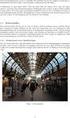 Alle svar skal grunngis. Alle deloppgaver har lik vekt. Oppgave Vi denerer matrisene A, B, og C som A = [ ] 3, B = 5 9, C = 3 3. a) Regn ut følgende matrisesummer og matriseprodukter, om mulig. Dersom
Alle svar skal grunngis. Alle deloppgaver har lik vekt. Oppgave Vi denerer matrisene A, B, og C som A = [ ] 3, B = 5 9, C = 3 3. a) Regn ut følgende matrisesummer og matriseprodukter, om mulig. Dersom
27.10.2009 Kapittel 5... 1. Søyle og drager. DDS-CAD Arkitekt FP 6.5 SR1. Kapittel 5 - Søyle og drager... 3. Søyle... 3 Drager...
 27.10.2009 Kapittel 5... 1 Kapittel Innhold... Side Kapittel 5 -... 3 Søyle... 3 Drager... 6 2... Kapittel 5 27.10.2009 27.10.2009 Kapittel 5... 3 Kapittel 5 - Søyle Det skal plasseres to søyler samt en
27.10.2009 Kapittel 5... 1 Kapittel Innhold... Side Kapittel 5 -... 3 Søyle... 3 Drager... 6 2... Kapittel 5 27.10.2009 27.10.2009 Kapittel 5... 3 Kapittel 5 - Søyle Det skal plasseres to søyler samt en
Søyle, drager og balkongrekke... 3
 DDS-CAD Arkitekt 10 Søyle, drager og balkongrekke Kapittel 5 1 Innhold Side Kapittel 5 Søyle, drager og balkongrekke... 3 Søyle... 3 Drager... 5 Balkongrekke... 9 Flytt rekkverk/vegg... 11 Gulv i balkong...
DDS-CAD Arkitekt 10 Søyle, drager og balkongrekke Kapittel 5 1 Innhold Side Kapittel 5 Søyle, drager og balkongrekke... 3 Søyle... 3 Drager... 5 Balkongrekke... 9 Flytt rekkverk/vegg... 11 Gulv i balkong...
Start med å åpne programmet ved å trykke på ikonet GIMP 2 på skjermen eller under startmenyen.
 1 Tegne i GIMP Det er flere måter å tegne på i Gimp. Man kan bruke frihåndstegning, og man kan bruke utvalgsverktøy. Man kan også hente opp bilder som kan manipuleres med ulike verktøy. Åpne Gimp Start
1 Tegne i GIMP Det er flere måter å tegne på i Gimp. Man kan bruke frihåndstegning, og man kan bruke utvalgsverktøy. Man kan også hente opp bilder som kan manipuleres med ulike verktøy. Åpne Gimp Start
Kapittel 7 - Pipe, trapp og innredning... 3
 19.07.2012 Kapittel 7... 1 DDS-CAD Arkitekt Byggmester - innføring versjon 7 Pipe, trapp og innredning Kapittel Innhold... Side Kapittel 7 - Pipe, trapp og innredning... 3 Pipe... 3 Trapp... 4 Møbler...
19.07.2012 Kapittel 7... 1 DDS-CAD Arkitekt Byggmester - innføring versjon 7 Pipe, trapp og innredning Kapittel Innhold... Side Kapittel 7 - Pipe, trapp og innredning... 3 Pipe... 3 Trapp... 4 Møbler...
2 ELEKTRISK FELT I PLATEKONDENSATOR
 2 ELEKTRISK FELT I PLATEKONDENSATOR Denne tutorialen skal gi en innføring i bruk av dataprogrammet FEMLAB. Eksempler på bruk av FEMLAB skal gjennomføres i simulering av det elektriske feltet i en platekondensator.
2 ELEKTRISK FELT I PLATEKONDENSATOR Denne tutorialen skal gi en innføring i bruk av dataprogrammet FEMLAB. Eksempler på bruk av FEMLAB skal gjennomføres i simulering av det elektriske feltet i en platekondensator.
Texas Instruments TI-84
 Øgrim Bakken Pettersen Skrindo Dypbukt Mustaparta Thorstensen Thorstensen Digitalt verktøy for Texas Instruments TI-84 Innhold 1 Regning 4 1.1 Tallet e...................................... 4 2 Sannsynlighetsregning
Øgrim Bakken Pettersen Skrindo Dypbukt Mustaparta Thorstensen Thorstensen Digitalt verktøy for Texas Instruments TI-84 Innhold 1 Regning 4 1.1 Tallet e...................................... 4 2 Sannsynlighetsregning
Hurtigstartveiledning
 Hurtigstartveiledning Microsoft Word 2013 har et annet utseende enn tidligere versjoner, så vi laget denne veiledningen for å minimere læringskurven. Verktøylinjen for hurtigtilgang Kommandoene her vises
Hurtigstartveiledning Microsoft Word 2013 har et annet utseende enn tidligere versjoner, så vi laget denne veiledningen for å minimere læringskurven. Verktøylinjen for hurtigtilgang Kommandoene her vises
LIGHTNING ET PROGRAM FOR SKJERMFORSTØRRING BRUKERVEILEDNING. Bojo as Akersbakken 12, N-0172 Oslo Utgave 1206 Bojo as 2006
 LIGHTNING ET PROGRAM FOR SKJERMFORSTØRRING BRUKERVEILEDNING Bojo as Akersbakken 12, N-0172 Oslo Utgave 1206 Bojo as 2006 23 32 75 00 23 32 75 01 post@bojo.no http://www.bojo.no Innhold Innhold...2 1. Om
LIGHTNING ET PROGRAM FOR SKJERMFORSTØRRING BRUKERVEILEDNING Bojo as Akersbakken 12, N-0172 Oslo Utgave 1206 Bojo as 2006 23 32 75 00 23 32 75 01 post@bojo.no http://www.bojo.no Innhold Innhold...2 1. Om
Pipe, trapp og innredning... 3
 DDS-CAD Arkitekt 10 Pipe, trapp og innredning Kapittel 7 1 Innhold Side Kapittel 7 Pipe, trapp og innredning... 3 Pipe... 3 Trapp... 4 Møbler... 7 Automatisk rotasjon... 8 Kjøkkeninnredning polyline (F2)...
DDS-CAD Arkitekt 10 Pipe, trapp og innredning Kapittel 7 1 Innhold Side Kapittel 7 Pipe, trapp og innredning... 3 Pipe... 3 Trapp... 4 Møbler... 7 Automatisk rotasjon... 8 Kjøkkeninnredning polyline (F2)...
Perspektiv. Kapittel 13 - Perspektiv D modell... 3 Siktepunkt og kameraposisjon... 3 Linjeskjult til dekor... 5 Med og uten skygge...
 27.10.2009 Kapittel 2... 11 Kapittel Innhold... Side Kapittel 13 -...3 3D modell... 3 Siktepunkt og kameraposisjon... 3 Linjeskjult til dekor... 5 Med og uten skygge... 9 2... Kapittel 13 27.10.2009 27.10.2009
27.10.2009 Kapittel 2... 11 Kapittel Innhold... Side Kapittel 13 -...3 3D modell... 3 Siktepunkt og kameraposisjon... 3 Linjeskjult til dekor... 5 Med og uten skygge... 9 2... Kapittel 13 27.10.2009 27.10.2009
Dekorere fasade og snitt... 3
 DDS-CAD Arkitekt 10 Dekorere fasade og snitt Kapittel 12 1 Innhold Side Kapittel 12 Dekorere fasade og snitt... 3 Fasade... 3 Vektorfil (geometrifil)... 6 Skriv ut fasaden... 6 Figur som raderer bort...
DDS-CAD Arkitekt 10 Dekorere fasade og snitt Kapittel 12 1 Innhold Side Kapittel 12 Dekorere fasade og snitt... 3 Fasade... 3 Vektorfil (geometrifil)... 6 Skriv ut fasaden... 6 Figur som raderer bort...
GeoGebra. brukt på eksamensoppgaver i 10. kl. Sigbjørn Hals
 GeoGebra brukt på eksamensoppgaver i 10. kl. Sigbjørn Hals Innhold Hva er GeoGebra?... 2 Hvilken nytte har elevene av å bruke GeoGebra?... 2 Hvor finner vi GeoGebra?... 2 Oppbyggingen av programmet...
GeoGebra brukt på eksamensoppgaver i 10. kl. Sigbjørn Hals Innhold Hva er GeoGebra?... 2 Hvilken nytte har elevene av å bruke GeoGebra?... 2 Hvor finner vi GeoGebra?... 2 Oppbyggingen av programmet...
MAT 1110: Oblig 1, V-12, Løsningsforslag
 MAT 0: Oblig, V-2, Løsningsforslag Oppgave: a Jacobi-matrisen er F (x, y u x v x u y v y 3x 2 2 3y 2 b Lineariseringen i punktet a er gitt ved T a F(x F(a + F (a(x a. I vårt tilfelle er a ( 2, 2, og vi
MAT 0: Oblig, V-2, Løsningsforslag Oppgave: a Jacobi-matrisen er F (x, y u x v x u y v y 3x 2 2 3y 2 b Lineariseringen i punktet a er gitt ved T a F(x F(a + F (a(x a. I vårt tilfelle er a ( 2, 2, og vi
1 Introduksjon GeoGebra 2 Speiling, rotasjon og parallellforskyvning 3 Perspektivtegning 4 Symmetriakser
 1 Geometri i kunsten: 1 Introduksjon GeoGebra 2 Speiling, rotasjon og parallellforskyvning 3 Perspektivtegning 4 Symmetriakser MKH GeoGebra - Geometri i kunsten Innhold 1 Introduksjon GeoGebra... 1 1.1
1 Geometri i kunsten: 1 Introduksjon GeoGebra 2 Speiling, rotasjon og parallellforskyvning 3 Perspektivtegning 4 Symmetriakser MKH GeoGebra - Geometri i kunsten Innhold 1 Introduksjon GeoGebra... 1 1.1
Kapittel 12 - Dekorere fasade og snitt... 3
 19.07.2012 Kapittel 12... 1 DDS-CAD Arkitekt Byggmester - innføring versjon 7 Dekorere fasade og snitt Kapittel Innhold... Side Kapittel 12 - Dekorere fasade og snitt... 3 Fasade... 3 Vektorfil... 6 Skriv
19.07.2012 Kapittel 12... 1 DDS-CAD Arkitekt Byggmester - innføring versjon 7 Dekorere fasade og snitt Kapittel Innhold... Side Kapittel 12 - Dekorere fasade og snitt... 3 Fasade... 3 Vektorfil... 6 Skriv
Øgrim Bakken Pettersen Skrindo Dypbukt Mustaparta Thorstensen Thorstensen. Digitalt verktøy for Sigma 2P. Casio fx-9860
 Øgrim Bakken Pettersen Skrindo Dypbukt Mustaparta Thorstensen Thorstensen Digitalt verktøy for Casio fx-9860 Innhold 1 Om lommeregneren 4 2 Regning 4 2.1 Tallregning...................................
Øgrim Bakken Pettersen Skrindo Dypbukt Mustaparta Thorstensen Thorstensen Digitalt verktøy for Casio fx-9860 Innhold 1 Om lommeregneren 4 2 Regning 4 2.1 Tallregning...................................
Inequality Graphing for TI-83 Plus
 Inequality Graphing for TI-83 Plus Innhold Hva er Inequality Graphing?...3 Installasjonsanvisninger...3 Komme i gang...4 Starte og avslutte programmet Inequality Graphing...7 Et ord om programvariabler
Inequality Graphing for TI-83 Plus Innhold Hva er Inequality Graphing?...3 Installasjonsanvisninger...3 Komme i gang...4 Starte og avslutte programmet Inequality Graphing...7 Et ord om programvariabler
Nedlasting av SCRIBUS og installasjon av programmet
 Nedlasting av SCRIBUS og installasjon av programmet Laget for BODØ FRIMERKEKLUBB av Sten Isaksen Versjon 06.01.2018 1 Før du laster ned Scribus: Du må vite hvilken versjon av Windows du har, sannsynligvis
Nedlasting av SCRIBUS og installasjon av programmet Laget for BODØ FRIMERKEKLUBB av Sten Isaksen Versjon 06.01.2018 1 Før du laster ned Scribus: Du må vite hvilken versjon av Windows du har, sannsynligvis
Tak. Kapittel 4 - Tak... 3
 30.01.2012 Kapittel 4... 1 DDS-CAD Arkitekt innføring i versjon 7 Kapittel Innhold... Side Kapittel 4 -... 3 Loftsetasje... 3 Underlagstegning... 3... 4 Yttervegg... 6 Vindu i gavl... 9 Gulv i loftsetasjen...
30.01.2012 Kapittel 4... 1 DDS-CAD Arkitekt innføring i versjon 7 Kapittel Innhold... Side Kapittel 4 -... 3 Loftsetasje... 3 Underlagstegning... 3... 4 Yttervegg... 6 Vindu i gavl... 9 Gulv i loftsetasjen...
Hurtigstart. Hva er GeoGebra? Noen fakta
 Hurtigstart Hva er GeoGebra? En dynamisk matematisk programvare som er lett å ta i bruk Er egnet til læring og undervisning på alle utdanningsnivå Binder interaktivt sammen geometri, algebra, tabeller,
Hurtigstart Hva er GeoGebra? En dynamisk matematisk programvare som er lett å ta i bruk Er egnet til læring og undervisning på alle utdanningsnivå Binder interaktivt sammen geometri, algebra, tabeller,
Satmap Active 10 forklaring
 HURTIG MANUAL Satmap Active 10 forklaring GPS antenne SD Kort Utskiftbart front deksel Bærestropp Lysbryter Strøm ( Av og På) Tastatur (Drop in meny, som viser seg ved å trykke på dem) USB(strøm,data)
HURTIG MANUAL Satmap Active 10 forklaring GPS antenne SD Kort Utskiftbart front deksel Bærestropp Lysbryter Strøm ( Av og På) Tastatur (Drop in meny, som viser seg ved å trykke på dem) USB(strøm,data)
Layout og publisering
 Layout og publisering Målet for denne kursomgangen er at du skal: - Bli kjent med menyene i ArcMap - Gjøre enkle forandringer i et eksisterende prosjekt - Lage et kart basert på prosjektet, som kan skrives
Layout og publisering Målet for denne kursomgangen er at du skal: - Bli kjent med menyene i ArcMap - Gjøre enkle forandringer i et eksisterende prosjekt - Lage et kart basert på prosjektet, som kan skrives
www.ir.hiof.no/~eb/viz.htm Side 1 av 12
 VIZhtm Side 1 av 12 Innhold Side MÅL 1 OPPGAVE / RESULTAT 1 BESKRIVELSE ØVING 6A 2 BESKRIVELSE ØVING 6B 9 BESKRIVELSE ØVING 6C 12 MÅL Når du har utført denne øvingen, skal du kunne: Benytte et kamera som
VIZhtm Side 1 av 12 Innhold Side MÅL 1 OPPGAVE / RESULTAT 1 BESKRIVELSE ØVING 6A 2 BESKRIVELSE ØVING 6B 9 BESKRIVELSE ØVING 6C 12 MÅL Når du har utført denne øvingen, skal du kunne: Benytte et kamera som
Øgrim Bakken Pettersen Skrindo Thorstensen Thorstensen. Digitalt verktøy for Sigma 1P TI-84
 Øgrim Bakken Pettersen Skrindo Thorstensen Thorstensen Digitalt verktøy for TI-84 Innhold 1 Innstillinger 4 2 Regning 5 2.1 Regnerekkefølge................................ 5 2.2 Kvadratrot....................................
Øgrim Bakken Pettersen Skrindo Thorstensen Thorstensen Digitalt verktøy for TI-84 Innhold 1 Innstillinger 4 2 Regning 5 2.1 Regnerekkefølge................................ 5 2.2 Kvadratrot....................................
Funksjoner og andregradsuttrykk
 4 110 Funksjoner og andregradsuttrykk Studentene skal kunne benytte begrepet funksjoner og angi definisjonsmengde og verdimengde til funksjoner regne med lineære funksjoner og andregradsfunksjoner og bestemme
4 110 Funksjoner og andregradsuttrykk Studentene skal kunne benytte begrepet funksjoner og angi definisjonsmengde og verdimengde til funksjoner regne med lineære funksjoner og andregradsfunksjoner og bestemme
PHOTO STORY 3 BRUKERVEILEDNING TILRETTELAGT AV JAN HALLSTENSEN LGA SKOLENES IT-SENTER
 PHOTO STORY 3 BRUKERVEILEDNING TILRETTELAGT AV JAN HALLSTENSEN LGA SKOLENES IT-SENTER TROMSØ TROMSØ KOMMUNE - 2006 LGA SKOLENES IT-SENTER 2 1. Starte programmet Start Photo Story 3 1. Klikk og velg 2.
PHOTO STORY 3 BRUKERVEILEDNING TILRETTELAGT AV JAN HALLSTENSEN LGA SKOLENES IT-SENTER TROMSØ TROMSØ KOMMUNE - 2006 LGA SKOLENES IT-SENTER 2 1. Starte programmet Start Photo Story 3 1. Klikk og velg 2.
Communicate SymWriter: R1 Lage en tavle
 Communicate SymWriter: R1 Lage en tavle I denne delen beskrives egenskaper som kan brukes for å lage en tavle til å skrive med. Stort sett vil du bare ha bruk for en del av dette når du lager skrivemiljøer.
Communicate SymWriter: R1 Lage en tavle I denne delen beskrives egenskaper som kan brukes for å lage en tavle til å skrive med. Stort sett vil du bare ha bruk for en del av dette når du lager skrivemiljøer.
EC-Styring med "Magelis" berøringsskjerm. 1. Oppstart og initialisering av maskin... 2
 Innhold 1. Oppstart og initialisering av maskin... 2 2. Drift av maskinen... 3 2.1 Beskrivelse av hovedmeny...3 2.2 Endre program...4 2.3 Opprette et program - eksempel på programmering av en profil...5
Innhold 1. Oppstart og initialisering av maskin... 2 2. Drift av maskinen... 3 2.1 Beskrivelse av hovedmeny...3 2.2 Endre program...4 2.3 Opprette et program - eksempel på programmering av en profil...5
Lærerveiledning - Snøballkrig
 Lærerveiledning - Snøballkrig Skrevet av: Stein Olav Romslo Kurs: Scratch Tema: Blokkbasert, Spill, Animasjon Fag: Matematikk, Programmering, Kunst og håndverk Klassetrinn: 5.-7. klasse, 8.-10. klasse
Lærerveiledning - Snøballkrig Skrevet av: Stein Olav Romslo Kurs: Scratch Tema: Blokkbasert, Spill, Animasjon Fag: Matematikk, Programmering, Kunst og håndverk Klassetrinn: 5.-7. klasse, 8.-10. klasse
GEOGEBRA (3.0) til R1-kurset
 GEOGEBRA (3.0) til R1-kurset INNHOLD Side 1. Konstruksjon 2 1.1 Startvinduet 2 1.2 Markere punkter 3 1.3 Midtpunkt 4 1.4 Linje mellom punkter 5 1.5 Vinkelrett linje 6 1.6 Tegne en mangekant 6 1.7 Høyden
GEOGEBRA (3.0) til R1-kurset INNHOLD Side 1. Konstruksjon 2 1.1 Startvinduet 2 1.2 Markere punkter 3 1.3 Midtpunkt 4 1.4 Linje mellom punkter 5 1.5 Vinkelrett linje 6 1.6 Tegne en mangekant 6 1.7 Høyden
SIGBJØRN HALS TORE OLDERVOLL. GeoGebra 6 for Sinus 2P
 SIGBJØRN HALS TORE OLDERVOLL GeoGebra 6 for Sinus 2P Sinus 2P ble skrevet med utgangspunkt i GeoGebra 5. I boka er det også lagt opp til at elevene har en enkel lommeregner i tillegg til datamaskin. I
SIGBJØRN HALS TORE OLDERVOLL GeoGebra 6 for Sinus 2P Sinus 2P ble skrevet med utgangspunkt i GeoGebra 5. I boka er det også lagt opp til at elevene har en enkel lommeregner i tillegg til datamaskin. I
Øgrim Bakken Pettersen Skrindo Thorstensen Thorstensen. Digitalt verktøy for Sigma 1P. Casio fx 9860
 Øgrim Bakken Pettersen Skrindo Thorstensen Thorstensen Digitalt verktøy for Casio fx 9860 Innhold 1 Innstillinger 4 2 Regning 5 2.1 Regnerekkefølge................................ 5 2.2 Kvadratrot....................................
Øgrim Bakken Pettersen Skrindo Thorstensen Thorstensen Digitalt verktøy for Casio fx 9860 Innhold 1 Innstillinger 4 2 Regning 5 2.1 Regnerekkefølge................................ 5 2.2 Kvadratrot....................................
Kjennetegn på måloppnåelse TALL OG ALGEBRA. Kunne plassverdisystemet for hele- og desimaltall
 MATEMATIKK 6.trinn KOMPETANSEMÅL Mål for opplæringen er at eleven skal kunne: VURDERINGSKRITERIER Kjennetegn på måloppnåelse TALL OG ALGEBRA Elevene skal: Beskrive og bruke plassverdisystemet for desimaltall.
MATEMATIKK 6.trinn KOMPETANSEMÅL Mål for opplæringen er at eleven skal kunne: VURDERINGSKRITERIER Kjennetegn på måloppnåelse TALL OG ALGEBRA Elevene skal: Beskrive og bruke plassverdisystemet for desimaltall.
Eksempel på løsning. Sentralt gitt skriftlig eksamen MAT1008 Matematikk 2T Eksamen 30.11.2009. Bokmål
 Eksempel på løsning 010 Sentralt gitt skriftlig eksamen MAT1008 Matematikk T Eksamen 30.11.009 Bokmål MAT1008 Matematikk T HØSTEN 009 Eksempel på løsning med vekt på bruk av digitale verktøy Hva er en
Eksempel på løsning 010 Sentralt gitt skriftlig eksamen MAT1008 Matematikk T Eksamen 30.11.009 Bokmål MAT1008 Matematikk T HØSTEN 009 Eksempel på løsning med vekt på bruk av digitale verktøy Hva er en
Innføring i GeoGebra (2 uv-timer)
 09/29/19 1/6 Innføring i GeoGebra (2 uv-timer) Innføring i GeoGebra (2 uv-timer) GeoGebra er et dynamisk matematikkprogram for skolebruk som forener geometri, algebra og funksjonslære. Programmet er utviklet
09/29/19 1/6 Innføring i GeoGebra (2 uv-timer) Innføring i GeoGebra (2 uv-timer) GeoGebra er et dynamisk matematikkprogram for skolebruk som forener geometri, algebra og funksjonslære. Programmet er utviklet
Vindu og dør. Kapittel 3 - Vindu og dør... 3
 19.07.2012 Kapittel 3... 1 DDS-CAD Arkitekt Byggmester - innføring versjon 7 Vindu og dør Kapittel Innhold... Side Kapittel 3 - Vindu og dør... 3 Vinduene 1, 2, 3 og 4... 3 Hvordan ser fasaden ut?... 6
19.07.2012 Kapittel 3... 1 DDS-CAD Arkitekt Byggmester - innføring versjon 7 Vindu og dør Kapittel Innhold... Side Kapittel 3 - Vindu og dør... 3 Vinduene 1, 2, 3 og 4... 3 Hvordan ser fasaden ut?... 6
Brukerhåndbok. Lightning 2. Bojo as. Akersbakken 12, 0172 OSLO. Utgave 0208
 Brukerhåndbok Lightning 2 Bojo as Akersbakken 12, 0172 OSLO Tel 23 32 75 00 Faks 23 32 75 01 www.bojo.no post@bojo.no service@bojo.no support@bojo.no Utgave 0208 Innhold 1. Om Lightning...2 2. Systemkrav...2
Brukerhåndbok Lightning 2 Bojo as Akersbakken 12, 0172 OSLO Tel 23 32 75 00 Faks 23 32 75 01 www.bojo.no post@bojo.no service@bojo.no support@bojo.no Utgave 0208 Innhold 1. Om Lightning...2 2. Systemkrav...2
Microsoft. fra Word 2003
 I denne veiledningen Microsoft Microsoft Word 2010 ser helt annerledes ut enn Word 2003, så vi har laget denne veiledningen for å gjøre det så enkelt som mulig for deg å lære forskjellene. Les videre for
I denne veiledningen Microsoft Microsoft Word 2010 ser helt annerledes ut enn Word 2003, så vi har laget denne veiledningen for å gjøre det så enkelt som mulig for deg å lære forskjellene. Les videre for
Start et nytt Scratch-prosjekt. Slett kattefiguren, for eksempel ved å høyreklikke på den og velge slett.
 Hvor i All Verden? Del 1 Introduksjon Hvor i All Verden? er et reise- og geografispill hvor man raskest mulig skal fly innom reisemål spredt rundt i Europa. I denne første leksjonen vil vi se på hvordan
Hvor i All Verden? Del 1 Introduksjon Hvor i All Verden? er et reise- og geografispill hvor man raskest mulig skal fly innom reisemål spredt rundt i Europa. I denne første leksjonen vil vi se på hvordan
Hvor i All Verden? Del 1. Introduksjon. Steg 1: Styr et helikopter. Skrevet av: Geir Arne Hjelle
 Hvor i All Verden? Del 1 Skrevet av: Geir Arne Hjelle Kurs: Scratch Tema: Blokkbasert, Spill Fag: Matematikk, Programmering, Samfunnsfag Klassetrinn: 1.-4. klasse, 5.-7. klasse, 8.-10. klasse Introduksjon
Hvor i All Verden? Del 1 Skrevet av: Geir Arne Hjelle Kurs: Scratch Tema: Blokkbasert, Spill Fag: Matematikk, Programmering, Samfunnsfag Klassetrinn: 1.-4. klasse, 5.-7. klasse, 8.-10. klasse Introduksjon
Hook2 Series. Quick Guide. 5 HDI, 5 TS, 7X GPS TS, 7 HDI, 7 TS, 9 TS, 9 HDI, and 12 TS DE, ES, FI, FR, IT, NL, NO, PT, SV, ZH
 Hook2 Series Quick Guide 5 HDI, 5 TS, 7X GPS TS, 7 HDI, 7 TS, 9 TS, 9 HDI, and 12 TS DE, ES, FI, FR, IT, NL, NO, PT, SV, ZH www.lowrance.com HOOK2 Hurtigguide NO 5 HDI, 5 TS, 7x GPS TS, 7 HDI, 7 TS, 9
Hook2 Series Quick Guide 5 HDI, 5 TS, 7X GPS TS, 7 HDI, 7 TS, 9 TS, 9 HDI, and 12 TS DE, ES, FI, FR, IT, NL, NO, PT, SV, ZH www.lowrance.com HOOK2 Hurtigguide NO 5 HDI, 5 TS, 7x GPS TS, 7 HDI, 7 TS, 9
Batteriinformasjon... 576 Hvis det oppstår problemer... 579 Informasjon om service og garanti på TI-produkter... 580
 Tillegg C: Informasjon om service og garanti C Batteriinformasjon... 576 Hvis det oppstår problemer... 579 Informasjon om service og garanti på TI-produkter... 580 Dette tillegget inneholder tilleggsinformasjon
Tillegg C: Informasjon om service og garanti C Batteriinformasjon... 576 Hvis det oppstår problemer... 579 Informasjon om service og garanti på TI-produkter... 580 Dette tillegget inneholder tilleggsinformasjon
Norgestur. Introduksjon. Steg 1: Et norgeskart. Sjekkliste. Scratch. Skrevet av: Geir Arne Hjelle
 Scratch Norgestur Skrevet av: Geir Arne Hjelle Kurs: Scratch Språk: Norsk bokmål Introduksjon Bli med på en rundreise i Norge! Vi skal lage et spill hvor du styrer et helikopter rundt omkring et kart over
Scratch Norgestur Skrevet av: Geir Arne Hjelle Kurs: Scratch Språk: Norsk bokmål Introduksjon Bli med på en rundreise i Norge! Vi skal lage et spill hvor du styrer et helikopter rundt omkring et kart over
Følgende «tommelfinger-regler» bør (må) følges:
 Notat Denne «oppskriften» er basert på erfaringer om hva som går bra når en benytter Word til å lage navigasjonsdiagrammer. Det finnes sikkert andre måter som også gir et brukbart resultat. Det er bare
Notat Denne «oppskriften» er basert på erfaringer om hva som går bra når en benytter Word til å lage navigasjonsdiagrammer. Det finnes sikkert andre måter som også gir et brukbart resultat. Det er bare
TMA4105 Matematikk 2 Vår 2008
 Norges teknisk naturvitenskapelige universitet Institutt for matematiske fag TMA4105 Matematikk 2 Vår 2008 Øving 1 Navn/kursparallell skrives her (ved gruppearbeid er det viktig at alle fyller ut): 1.
Norges teknisk naturvitenskapelige universitet Institutt for matematiske fag TMA4105 Matematikk 2 Vår 2008 Øving 1 Navn/kursparallell skrives her (ved gruppearbeid er det viktig at alle fyller ut): 1.
Introduksjonsprogram for Revu: Lagre revisjoner i Verktøykasse
 Introduksjonsprogram for Revu: Lagre revisjoner i Verktøykasse Med Revus Tool Chest kan du raskt og effektivt legge til revisjoner i PDF-filer. Tool Chest lagrer vanlig brukte revisjoner, slik at du lett
Introduksjonsprogram for Revu: Lagre revisjoner i Verktøykasse Med Revus Tool Chest kan du raskt og effektivt legge til revisjoner i PDF-filer. Tool Chest lagrer vanlig brukte revisjoner, slik at du lett
Lærerveiledning - Straffespark
 Lærerveiledning - Straffespark Skrevet av: Geir Arne Hjelle Kurs: Scratch Tema: Blokkbasert, Spill Fag: Matematikk, Programmering Klassetrinn: 1.-4. klasse, 5.-7. klasse, 8.-10. klasse Om oppgaven I denne
Lærerveiledning - Straffespark Skrevet av: Geir Arne Hjelle Kurs: Scratch Tema: Blokkbasert, Spill Fag: Matematikk, Programmering Klassetrinn: 1.-4. klasse, 5.-7. klasse, 8.-10. klasse Om oppgaven I denne
EKSAMEN. Informasjon om eksamen. Emnekode og -navn: ITD37018 Anvendt Robotteknikk. Dato og tid: , 3 timer. Faglærer: Haris Jasarevic
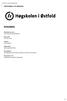 Informasjon om eksamen EKSAMEN Emnekode og -navn: ITD37018 Anvendt Robotteknikk Dato og tid: 10.12.18, 3 timer Faglærer: Haris Jasarevic Hjelpemidler: Ingen hjelpemidler tillatt Om oppgaven: Alle oppgavene
Informasjon om eksamen EKSAMEN Emnekode og -navn: ITD37018 Anvendt Robotteknikk Dato og tid: 10.12.18, 3 timer Faglærer: Haris Jasarevic Hjelpemidler: Ingen hjelpemidler tillatt Om oppgaven: Alle oppgavene
Hvor i koordinatsystemet flyr dronen?
 Hvor i koordinatsystemet flyr dronen? Dere trenger; - flygedrone - målebånd - teip - blyant - koordinatsystem Et koordinatsystem består av to ulike akser, en vannrett og en loddrett. Tenk deg at den vannrette
Hvor i koordinatsystemet flyr dronen? Dere trenger; - flygedrone - målebånd - teip - blyant - koordinatsystem Et koordinatsystem består av to ulike akser, en vannrett og en loddrett. Tenk deg at den vannrette
HØGSKOLEN I BERGEN Avdeling for Ingeniørutdanning
 HØGSKOLEN I BERGEN Avdeling for Ingeniørutdanning EKSAMEN I Matematisk analyse og vektoralgebra, FOA150 KLASSE : Alle DATO : 11. august 006 TID: : Kl. 0900-100 (4 timer) ANTALL OPPGAVER : 5 VARIGHET ANTALL
HØGSKOLEN I BERGEN Avdeling for Ingeniørutdanning EKSAMEN I Matematisk analyse og vektoralgebra, FOA150 KLASSE : Alle DATO : 11. august 006 TID: : Kl. 0900-100 (4 timer) ANTALL OPPGAVER : 5 VARIGHET ANTALL
Forelesning Klasse T1A Side 1 av 10 OPPGAVE / RESULTAT
 Forelesning 23.2.05 Klasse T1A Side 1 av 10 Innhold Side MÅL. 1 OPPGAVE / RESULTAT. 1 ØVING 2A 2 ØVING 2B. 4 ØVING 2C. 8 VIKTIGE KOMMANDOER 9 MÅL Når du har utført denne øvingen, skal du kunne: Importere
Forelesning 23.2.05 Klasse T1A Side 1 av 10 Innhold Side MÅL. 1 OPPGAVE / RESULTAT. 1 ØVING 2A 2 ØVING 2B. 4 ØVING 2C. 8 VIKTIGE KOMMANDOER 9 MÅL Når du har utført denne øvingen, skal du kunne: Importere
Kapittel 16: Statistikk og dataplott
 Kapittel 16: Statistikk og dataplott 16 Introduksjon til statistikk og dataplott... 242 Oversikt over fremgangsmåter for statistisk analyse... 246 Utføre en statistisk beregning... 247 Typer av statistiske
Kapittel 16: Statistikk og dataplott 16 Introduksjon til statistikk og dataplott... 242 Oversikt over fremgangsmåter for statistisk analyse... 246 Utføre en statistisk beregning... 247 Typer av statistiske
MA1102 Grunnkurs i analyse II Vår 2019
 Norges teknisk naturvitenskapelige universitet Institutt for matematiske fag MA1102 Grunnkurs i analyse II Vår 2019 Først en kommentar. I læreboka møter man kjeglesnitt på standardform, som ellipser x
Norges teknisk naturvitenskapelige universitet Institutt for matematiske fag MA1102 Grunnkurs i analyse II Vår 2019 Først en kommentar. I læreboka møter man kjeglesnitt på standardform, som ellipser x
Introduksjon og installasjon Tegninger i motsetning til geometriske konstruksjoner
 Introduksjon og installasjon Tegninger i motsetning til geometriske konstruksjoner GeoGebra arbeidsark 1 Judith og Marcus Hohenwarter www.geogebra.org Oversatt av Anders Sanne og Jostein Våge Tilpasset
Introduksjon og installasjon Tegninger i motsetning til geometriske konstruksjoner GeoGebra arbeidsark 1 Judith og Marcus Hohenwarter www.geogebra.org Oversatt av Anders Sanne og Jostein Våge Tilpasset
Vindu og dør. Kapittel 3 - Vindu og dør... 3
 20.10.2009 Kapittel 3... 1 Kapittel Innhold... Side Kapittel 3 -... 3 Vinduer... 3 Gitter posisjonering... 4 Hvordan ser fasaden ut?... 5 Lukkevinduer... 6 Relativ posisjonering... 7 Se på 3D-modell...
20.10.2009 Kapittel 3... 1 Kapittel Innhold... Side Kapittel 3 -... 3 Vinduer... 3 Gitter posisjonering... 4 Hvordan ser fasaden ut?... 5 Lukkevinduer... 6 Relativ posisjonering... 7 Se på 3D-modell...
SIDETITTEL HURTIGSTASTERPÅ TASTATURET
 SIDETITTEL HURTIGSTASTERPÅ TASTATURET STANDARD HURTIGTASTER PÅ TASTATURET MARKERING Linje L Ctrl + Alt + B Lås Ctrl + Skift + L Sentrer Ctrl + Alt + E Merknad N Tilpass venstre Ctrl + Alt + L Penn P Midtstill
SIDETITTEL HURTIGSTASTERPÅ TASTATURET STANDARD HURTIGTASTER PÅ TASTATURET MARKERING Linje L Ctrl + Alt + B Lås Ctrl + Skift + L Sentrer Ctrl + Alt + E Merknad N Tilpass venstre Ctrl + Alt + L Penn P Midtstill
Tak. Kapittel 4 - Tak...3
 27.10.2009 Kapittel 4... 1 Kapittel Innhold... Side Kapittel 4 -...3 Loftsetasje... 3 Underlagstegning... 3... 4 Hvordan ser taket ut?... 6 Yttervegg... 8 Gulv i loftsetasjen... 11 Slett underlagstegning...
27.10.2009 Kapittel 4... 1 Kapittel Innhold... Side Kapittel 4 -...3 Loftsetasje... 3 Underlagstegning... 3... 4 Hvordan ser taket ut?... 6 Yttervegg... 8 Gulv i loftsetasjen... 11 Slett underlagstegning...
Start et nytt Scratch-prosjekt. Slett kattefiguren, for eksempel ved å høyreklikke på den og velge slett.
 Norgestur Introduksjon Bli med på en rundreise i Norge! Vi skal lage et spill hvor du styrer et helikopter rundt omkring et kart over Norge, mens du prøver å raskest mulig finne steder og byer du blir
Norgestur Introduksjon Bli med på en rundreise i Norge! Vi skal lage et spill hvor du styrer et helikopter rundt omkring et kart over Norge, mens du prøver å raskest mulig finne steder og byer du blir
Plotting av data. Kapittel 6. 6.1 Plott med plot-funksjonen
 Kapittel 6 Plotting av data MATLAB har mange muligheter for plotting av data. Vi skal her konsentrere oss om de viktigste funksjonene og kommandoene for 2-dimensjonale plott. Plottefunksjoner listes opp
Kapittel 6 Plotting av data MATLAB har mange muligheter for plotting av data. Vi skal her konsentrere oss om de viktigste funksjonene og kommandoene for 2-dimensjonale plott. Plottefunksjoner listes opp
MA-132 Geometri Torsdag 4. desember 2008 kl Tillatte hjelpemidler: Alle trykte og skrevne hjelpemidler. Kalkulator.
 Institutt for matematiske fag EKSAMEN i MA-1 Geometri Torsdag 4. desember 008 kl. 9.00-14.00 Tillatte hjelpemidler: Alle trykte og skrevne hjelpemidler. Kalkulator. Bokmål Oppgave 1 Gitt et linjestykke.
Institutt for matematiske fag EKSAMEN i MA-1 Geometri Torsdag 4. desember 008 kl. 9.00-14.00 Tillatte hjelpemidler: Alle trykte og skrevne hjelpemidler. Kalkulator. Bokmål Oppgave 1 Gitt et linjestykke.
Koordinatsystem med levende funksjoner trinn 90 minutter
 Lærerveiledning Passer for: Varighet: Koordinatsystem med levende funksjoner 8. - 10. trinn 90 minutter Koordinatsystem med levende funksjoner er et skoleprogram hvor elevene får fysisk og praktisk erfaring
Lærerveiledning Passer for: Varighet: Koordinatsystem med levende funksjoner 8. - 10. trinn 90 minutter Koordinatsystem med levende funksjoner er et skoleprogram hvor elevene får fysisk og praktisk erfaring
03.10.2013 Manual til. GeoGebra. Ungdomstrinnet. Ressurs til. Grunntall 8 10. Bjørn Bakke og Inger Nygjelten Bakke ELEKTRONISK UNDERVISNINGSFORLAG AS
 03.10.2013 Manual til GeoGebra Ungdomstrinnet Ressurs til Grunntall 8 10 Bjørn Bakke og Inger Nygjelten Bakke ELEKTRONISK UNDERVISNINGSFORLAG AS Innhold Verktøy... 4 Hva vinduet i GeoGebra består av...
03.10.2013 Manual til GeoGebra Ungdomstrinnet Ressurs til Grunntall 8 10 Bjørn Bakke og Inger Nygjelten Bakke ELEKTRONISK UNDERVISNINGSFORLAG AS Innhold Verktøy... 4 Hva vinduet i GeoGebra består av...
MODELLERING AV AKSESYMMETRISKE STREKKPRØVER VED HJELP AV DEFORM PC-PRO.
 Kapittel 4 Case III: Strekkprøving 4 VEDLEGG 1: STRIKKEOPPSKRIFT FOR MODELLERING AV STREKKPRØVING VED HJELP AV DEFORM MODELLERING AV AKSESYMMETRISKE STREKKPRØVER VED HJELP AV DEFORM PC-PRO. 4-26 Kapittel
Kapittel 4 Case III: Strekkprøving 4 VEDLEGG 1: STRIKKEOPPSKRIFT FOR MODELLERING AV STREKKPRØVING VED HJELP AV DEFORM MODELLERING AV AKSESYMMETRISKE STREKKPRØVER VED HJELP AV DEFORM PC-PRO. 4-26 Kapittel
Forelesning Klasse T1A Side 1 av 11
 Forelesning 21.2.05 Klasse T1A Side 1 av 11 Innhold Side MÅL. 1 OPPGAVE / RESULTAT. 1 ØVING 1A. Brukergrensesnittet 2 ØVING 1B. Lage objekter. 5 ØVING 1C. Lage animering... 7 ØVING 1D. Rendere bilde og
Forelesning 21.2.05 Klasse T1A Side 1 av 11 Innhold Side MÅL. 1 OPPGAVE / RESULTAT. 1 ØVING 1A. Brukergrensesnittet 2 ØVING 1B. Lage objekter. 5 ØVING 1C. Lage animering... 7 ØVING 1D. Rendere bilde og
Resultanten til krefter
 KRAFTBEGREPET Resultanten til krefter En kraft er en vektor. Kraften har måltall (størrelse), enhet(n) og retning (horisontalt mot høyre) Kraften virker langs en rett linje, kraftens angrepslinje Punktet
KRAFTBEGREPET Resultanten til krefter En kraft er en vektor. Kraften har måltall (størrelse), enhet(n) og retning (horisontalt mot høyre) Kraften virker langs en rett linje, kraftens angrepslinje Punktet
Kapittel 1. Metoder. Mål for Kapittel 1, Metoder. Kompetansemål. Mål for opplæringen er at eleven skal kunne
 Kapittel 1. Metoder Mål for Kapittel 1, Metoder Kompetansemål Mål for opplæringen er at eleven skal kunne gjøre overslag over svar, regne praktiske oppgaver, med og uten digitale verktøy, presentere resultatene
Kapittel 1. Metoder Mål for Kapittel 1, Metoder Kompetansemål Mål for opplæringen er at eleven skal kunne gjøre overslag over svar, regne praktiske oppgaver, med og uten digitale verktøy, presentere resultatene
Kapittel 3. - Vindu og dør... 3. Vindu og dør Kapittel 3
 DDS-CAD Arkitekt 10 Vindu og dør Kapittel 3 1 Innhold Side Kapittel 3 - Vindu og dør... 3 Vinduene 1, 2, 3 og 4... 3 Hvordan ser fasaden ut?... 6 Vinduene 5, 6, og 7... 7 Relativ posisjonering... 9 Se
DDS-CAD Arkitekt 10 Vindu og dør Kapittel 3 1 Innhold Side Kapittel 3 - Vindu og dør... 3 Vinduene 1, 2, 3 og 4... 3 Hvordan ser fasaden ut?... 6 Vinduene 5, 6, og 7... 7 Relativ posisjonering... 9 Se
Lærerveiledning - Snøballkrig
 Lærerveiledning - Snøballkrig Skrevet av: Stein Olav Romslo Kurs: Scratch Tema: Blokkbasert, Spill, Animasjon Fag: Matematikk, Programmering, Kunst og håndverk Klassetrinn: 5.-7. klasse, 8.-10. klasse
Lærerveiledning - Snøballkrig Skrevet av: Stein Olav Romslo Kurs: Scratch Tema: Blokkbasert, Spill, Animasjon Fag: Matematikk, Programmering, Kunst og håndverk Klassetrinn: 5.-7. klasse, 8.-10. klasse
Emit as 2007. etiming. Speaker support. Emit as 2007
 etiming Speaker support Emit as 2007 p1 p2 Table of Contents Introduksjon 4 Målscroll 5 Vanlig speakerskjerm 7 Hurtigtaster 9 Feil 10 Beste mann /kvinne 11 Sammenlagt resultat 12 På start 13 Følg løper
etiming Speaker support Emit as 2007 p1 p2 Table of Contents Introduksjon 4 Målscroll 5 Vanlig speakerskjerm 7 Hurtigtaster 9 Feil 10 Beste mann /kvinne 11 Sammenlagt resultat 12 På start 13 Følg løper
a. Hva er de inverse transformasjonene avfølgende tre transformasjoner T, R og S: θ θ sin( ) cos( ) Fasit: 1 s x cos( θ) sin( θ) 0 0 y y z
 Kommentar: Svar kort og konsist. Husk at eksamen har tre oppgaver. Poengene for hver (del-) oppgave bør gi en indikasjon på hvor me tid som bør benttes per oppgave. Oppgave 1: Forskjellige emner (40 poeng)
Kommentar: Svar kort og konsist. Husk at eksamen har tre oppgaver. Poengene for hver (del-) oppgave bør gi en indikasjon på hvor me tid som bør benttes per oppgave. Oppgave 1: Forskjellige emner (40 poeng)
Geometri Verktøylinja i GeoGebra Konstruksjon / tegning Konstruksjonsforklaring Normaler, paralleller og vinkler Mangekant, areal og omkrets
 2 Geometri Verktøylinja i GeoGebra Konstruksjon / tegning Konstruksjonsforklaring Normaler, paralleller og vinkler Mangekant, areal og omkrets Eksamensoppgaver 0 Innholdsfortegnelse INTRODUKSJON GEOGEBRA...
2 Geometri Verktøylinja i GeoGebra Konstruksjon / tegning Konstruksjonsforklaring Normaler, paralleller og vinkler Mangekant, areal og omkrets Eksamensoppgaver 0 Innholdsfortegnelse INTRODUKSJON GEOGEBRA...
Kanter, kanter, mange mangekanter. Introduksjon: Steg 1: Enkle firkanter. Sjekkliste. Skrevet av: Sigmund Hansen
 Kanter, kanter, mange mangekanter Skrevet av: Sigmund Hansen Kurs: Processing Tema: Tekstbasert, Animasjon Fag: Matematikk, Programmering, Kunst og håndverk Klassetrinn: 8.-10. klasse, Videregående skole
Kanter, kanter, mange mangekanter Skrevet av: Sigmund Hansen Kurs: Processing Tema: Tekstbasert, Animasjon Fag: Matematikk, Programmering, Kunst og håndverk Klassetrinn: 8.-10. klasse, Videregående skole
Løpende strekmann Erfaren Videregående Python PDF
 Løpende strekmann Erfaren Videregående Python PDF Introduksjon I denne oppgaven skal du lage et spill der du styrer en strekmann som hopper over hindringer. Steg 1: Ny fil Begynn med å lage en fil som
Løpende strekmann Erfaren Videregående Python PDF Introduksjon I denne oppgaven skal du lage et spill der du styrer en strekmann som hopper over hindringer. Steg 1: Ny fil Begynn med å lage en fil som
